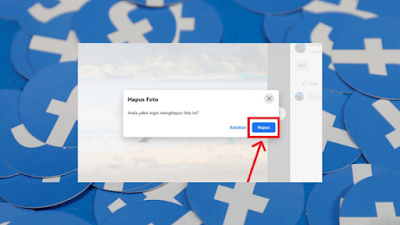Sudah tau belum bagaimana cara menghapus pesan di Facebook? Bila kamu sudah cukup lama menggunakan Facebook, apalagi sejak Facebook pertama kali booming, pasti sangat banyak jumlah chat kamu dengan teman-teman kamu di Facebook.
Diantara chat atau chattingan kamu dengan teman-teman kamu di Facebook tersebut pasti ada beberapa chat yang ingin kamu hapus atau membersihkan riwayat obrolan nya dengan alasan tertentu.
Siapa tau kamu dulu sering chat sama cewek-cewek atau cowok-cowok yang isi chat nya mungkin tidak pantas dilihat oleh pasangan kamu sekarang, jadi daripada pasangan kamu marah, lebih baik kamu menghapus saja semua riwayat obrolan tersebut.
Kamu bisa menghapus pesan di Facebook satu-satu atau dalam jumlah banyak sekaligus.
Lantas bagaimana cara menghapus pesan di Facebook? Langsung saja, tanpa perlu menunggu waktu lama lagi, ini cara menghapus pesan di Facebook sekaligus semua terbaru:
Cara Menghapus Pesan Di Facebook Sekaligus Semua
Cara menghapus pesan di Facebook bisa dilakukan lewat banyak cara, kamu bisa menghapusnya lewat aplikasi Messenger yang ada di hp Android atau pun iPhone kamu, Facebook Lite, dan lewat komputer, satu satu atau pun secara banyak. Berikut cara lengkapnya:
Cara Menghapus Pesan Di Facebook Lewat HP
1. Langkah pertama yang harus kamu lakukan untuk cara menghapus pesan di Facebook lewat hp adalah klik tahan pada pesan yang ingin dihapus tersebut atau bisa juga geser ke sebelah kiri.
2. Klik icon tong sampah seperti yang tampak pada gambar dibawah ini untuk menghapus pesan tersebut atau riwayat percakapannya.
3. Apakah kamu sudah yakin ingin menghapus pesan atau percakapan tersebut? Semua obrolan kamu dengan teman kamu tersebut akan dihapus semua secara permanen dan tidak dapat dikembalikan lagi. Bila kamu sudah yakin langsung saja klik "HAPUS".
Selamat kamu telah berhasil menghapus pesan di Facebook lewat hp. Sekarang seluruh isi percakapan kamu dengan teman kamu tersebut telah dihapus semua secara permanen oleh Facebook, dan kamu tidak dapat melihatnya lagi kecuali teman kamu tersebut yang masih bisa melihatnya.
Selain lewat aplikasi Facebook reguler yang ada di hp Android ataupun iOS, kamu juga bisa menghapus pesan di Facebook Lite. Langsung saja berikut cara menghapus pesan di Facebook lite:
Cara Menghapus Pesan Di Facebook Lite
1. Langsung saja, langkah pertama yang harus kamu lakukan untuk cara menghapus pesan di fb lite adalah membuka terlebih dahulu aplikasi fb lite nya, kemudian buka pesan atau messenger. Selanjutnya buka pesan obrolan kamu dengan teman kamu yang ingin kamu hapus.
2. Klik icon pengaturan roda bergigi kanan atas seperti yang tampak pada gambar dibawah ini.
3. Klik "Hapus percakapan".
4. Apakah kamu sudah yakin ingin menghapus seluruh percakapan dengan teman kamu tersebut? Percakapan atau pesan yang telah dihapus tidak dapat dipulihkan lagi karena telah dihapus secara permanen oleh Facebook. Bila kamu sudah yakin ingin menghapusnya, langsung saja klik "Hapus".
Selamat kamu telah berhasil menghapus pesan di fb lite. Sekarang pesan atau isi percakapan kamu dengan teman kamu di fb telah dihapus secara permanen oleh Facebook. Namun cuma permanen di akun kamu saja, dan teman kamu masih dapat melihat nya.
Cara Menghapus Pesan Di Facebook Lewat Komputer
1. Untuk menghapus pesan di Facebook lewat web atau lewat pc adalah membuka terlebih dahulu web browser yang ada di komputer kamu, buka https://www.facebook.com/ dan silahkan login terlebih dahulu bila belum. Selanjutnya silahkan buka pesan di Facebook yang ingin kamu hapus secara permanen.
2. Bila sudah terbuka chat kamu dengan teman kamu di fb yang ingin dihapus, selanjutnya klik pada titik tiga kanan atas seperti yang tampak pada gambar dibawah ini.
3. Klik "Hapus percakapan" untuk menghapus percakapan tersebut secara permanen.
4. Apakah kamu sudah yakin ingin menghapus percakapan atau pesan tersebut? Pesan yang telah dihapus tidak dapat dikembalikan lagi karena akan di hapus secara permanen oleh Facebook. Bila kamu sudah cukup yakin, langsung saja klik "Hapus Percakapan".
Selamat kamu telah berhasil menghapus pesan di Facebook lewat komputer. Sekarang isi percakapan kamu dengan teman kamu telah dihapus oleh Facebook secara permanen dan tidak dapat dikembalikan lagi.
Itulah cara menghapus pesan di Facebook secara lewat hp, fb lite dan lewat komputer. Bagaimana apakah kamu telah berhasil melakukannya?
Lantas bagaimana cara menghapus semua pesan di Facebook sekaligus? Memang menghapus satu-persatu pesan di Facebook bikin kamu lelah dan banyak makan waktu.
Bila jumlah pesan yang ingin kamu hapus di Facebook cukup banyak, atau kamu ingin menghapus semua pesan, berikut caranya:
Cara Menghapus Semua Pesan Di Facebook Secara Banyak
1. Untuk menghapus pesan di Facebook secara banyak, kamu bisa melakukannya lewat PC. Langsung saja buka web browser Google Chrome, kemudian ke Web Store, ketik di pencarian Messenger Cleaner. Atau untuk lebih cepat silahkan langsung saja buka Messenger Cleaner, lalu klik "Tambahkan ke Chrome" seperti yang tampak pada gambar dibawah ini.
2. Klik "Add ekstensi".
3. Maka secara otomatis akan terbuka official website ekstensi ini. Langsung aja klik pada icon ekstensi ini yang telah berhasil di install ini kanan atas seperti yang tampak pada gambar dibawah ini.
4. Bila kamu sudah login ke akun Facebook kamu, maka akan langsung terbuka halaman pesan pada Facebook. Klik icon ekstensi ini sekali lagi kanan atas seperti yang tampak pada gambar dibawah ini.
5. Nah bila kamu memilih "Delete All Messenger" maka semua pesan atau riwayat obrolan kamu degan teman-teman kamu di Facebook akan dihapus semua. "Choose & Delete", artinya kamu bisa memilih akun mana yang ingin di hapus riwayat obrolannya.
Bagaimana apakah kamu telah berhasil menghapus semua pesan di Facebook? Ingat sebelum menghapus nya lebih baik kamu pikirkan kembali secara matang, karena pesan yang telah dihapus tidak dapat dikembalikan lagi karena telah dihapus secara permanen oleh Facebook.
Perlu diketahui juga, pesan hanya dihapus pada akun Facebook saja, sedangkan pada teman kamu tetap kan seperti semula, artinya pesan tersebut tidak dihapus pada mereka. Mereka masih bisa membaca semua isi percakapan dengan kamu.
Lihat juga:
Demikian artikel lengkap yang membahas cara menghapus pesan di Facebook lewat hp, fb lite, lewat komputer dan secara banyak sekaligus.
Bila ada kendala atau hal lain yang dingin ditanyakan silahkan tulis pada kolom komentar dibawah. Terimakasih dan semoga dapat bermanfaat.
Artikel lainnya:
Cara menghapus anggota grup Facebook dengan cepatCara menghapus halaman di Facebook lewat hp